ppt怎么改图形布局
来源:网络收集 点击: 时间:2024-08-09【导读】:
为了帮助大家排忧解难,下面小编整理了相关教程,感兴趣的小伙伴一起来看看吧!品牌型号:magicbook系统版本: Windows 11方法/步骤1/6分步阅读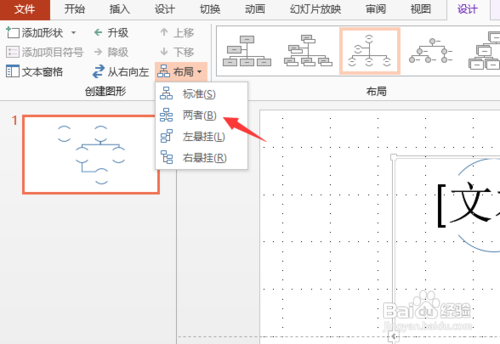 2/6
2/6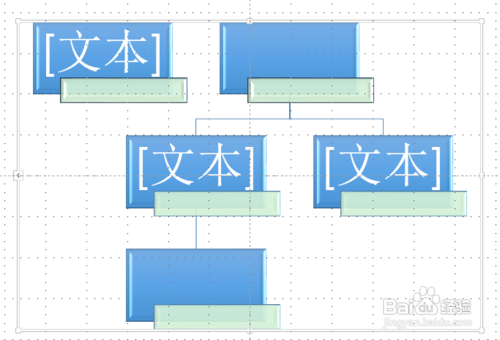 3/6
3/6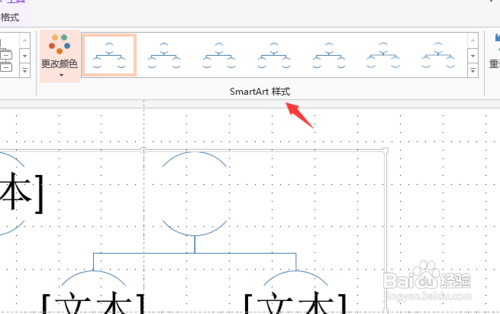 4/6
4/6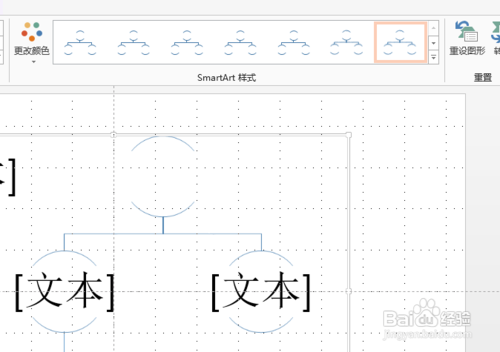 5/6
5/6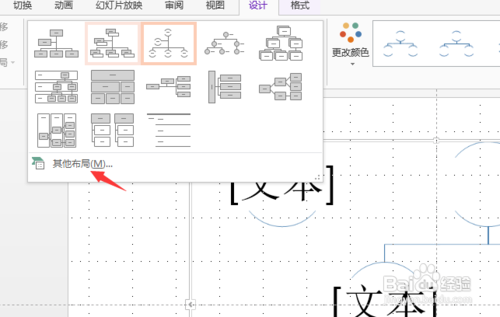 6/6
6/6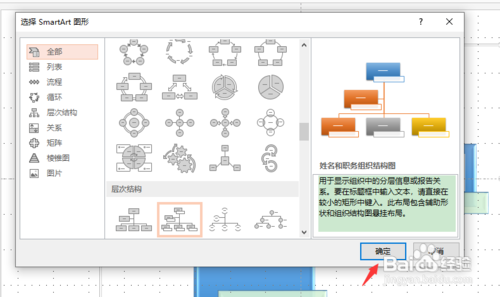
1、打开文件,选择SmartArt图形,在“设计”选项卡的“创建图形”组中单击
“布局”下拉列表按钮,在打开的列表中选择“两者”,如图所示
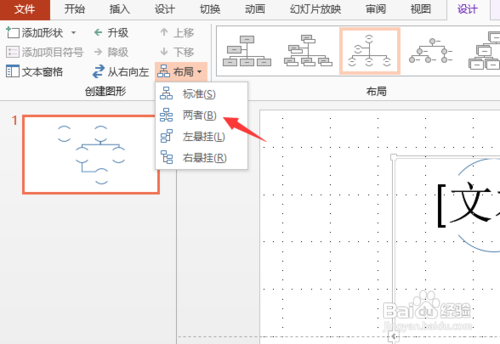 2/6
2/62、选择完成后图形布局即可发生改变,如图所示。
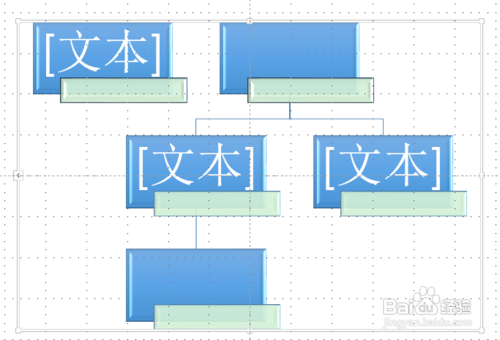 3/6
3/63、在“设计”选项卡下单击“更改布局”下拉列表按钮,在打开的列表中选择
一种布局样式,如图所示。
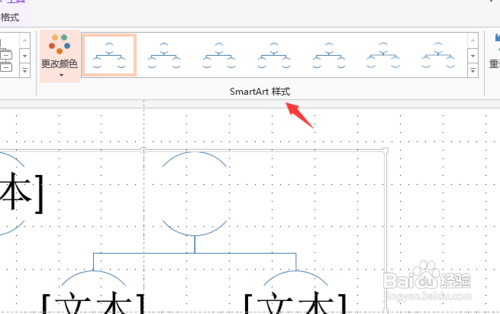 4/6
4/64、选择完成后,图形布局即可发生改变,如图所示。
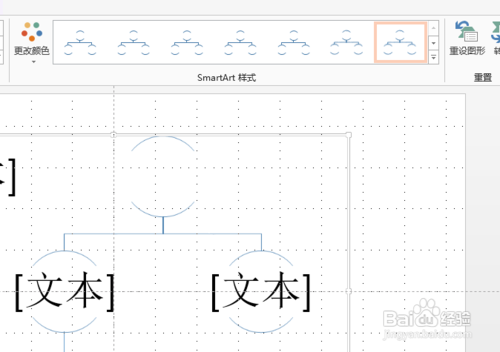 5/6
5/65、除此之外,还可以将图形更改为其他布局形式,在“更改布局”下拉列表中
单击“其他布局”选项,在弹出的“选择SmartArt图形”对话框中选择一种布局样式,
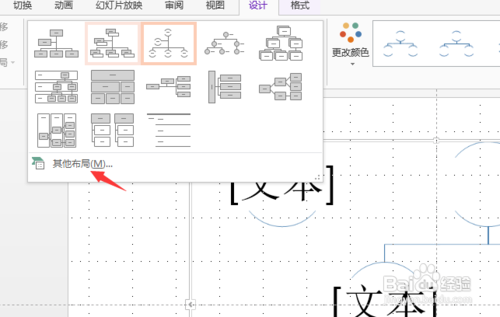 6/6
6/66、选择完成后单击“确定”按钮,此时图形原布局样式将更换为新设置的布局
样式,如图所示。
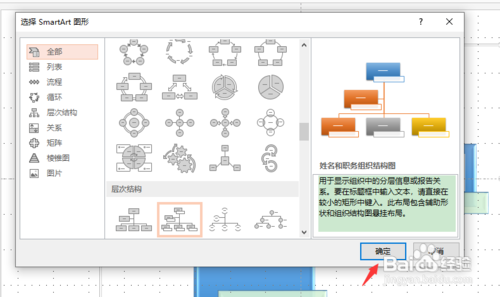
版权声明:
1、本文系转载,版权归原作者所有,旨在传递信息,不代表看本站的观点和立场。
2、本站仅提供信息发布平台,不承担相关法律责任。
3、若侵犯您的版权或隐私,请联系本站管理员删除。
4、文章链接:http://www.1haoku.cn/art_1097090.html
上一篇:LOL新客户端怎么查看”最近游戏好友“?
下一篇:底纹样式水平怎么设置
 订阅
订阅